

文章概要:
有时候,Mac 用户希望自己的设备在下载完一个大的文件之后能够自动关机。有时候,Mac 用户希望自己的设备在下载完一个大的文件之后能够自动关机。幸运的是,苹果在 macOS 系统中内置有这样的功能,允许用户设定自动关机、重新启动以及睡眠等操作。下面我们来看看具体怎么操作。
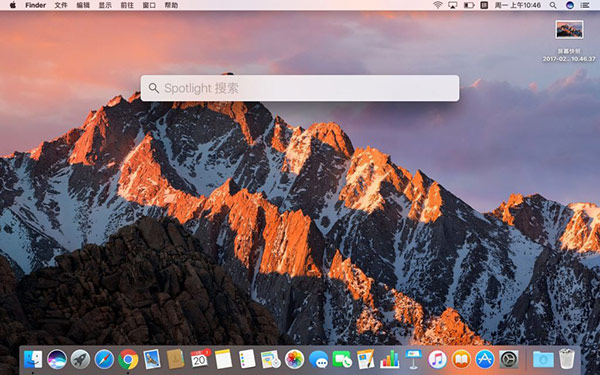
1. 通过 Command + 空格键打开 Spotlight 搜索。
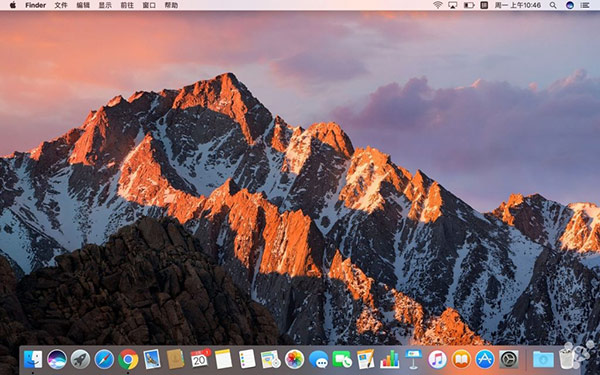
2. 输入“节能”并双击打开。另外一种方法是点击菜单栏上的苹果标志,然后选择“系统偏好设置”,并打开“节能”。
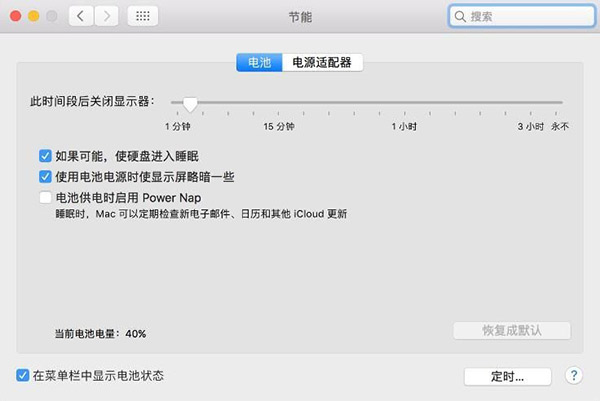
3. 点击窗口右下角的“定时”按钮。
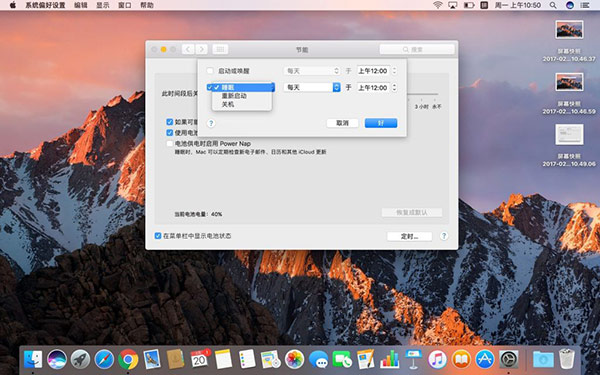
4. 在这里我们会看到两个选项,第一个复选框允许我们安排设备在特定的时间启动或者唤醒。第二个复选框则是睡眠、重启以及关机的时间安排。勾选第二个复选框,并且在下拉菜单中选择睡眠、重启或者关机。
5. 设置具体的日期和时间。举个例子,我们可以设置 Mac 在每天的凌晨两点自动关机。设置完成之后,点击“好”保存,并关闭“节能”窗口。
完成上述操作之后,我们就能成功在 Mac 上设置自动关机、重启或者睡眠,要想取消这一计划任务的话,回到“节能”中取消任务即可。需要注意的是,每次只能设置一个任务,睡眠和重启不能同时实现。
赞
1人赞过
分享到转载请注明 《Mac小教程:如何设置自动关机/重启/睡...》转自同步推资讯 | news.tongbu.com